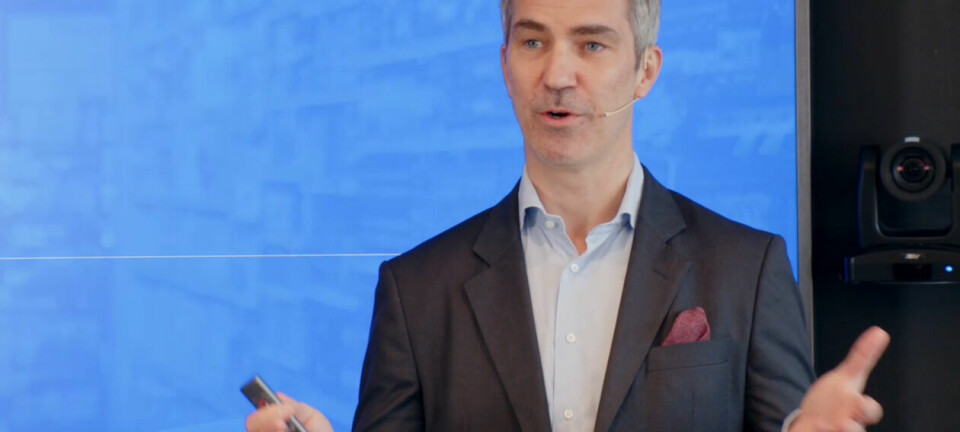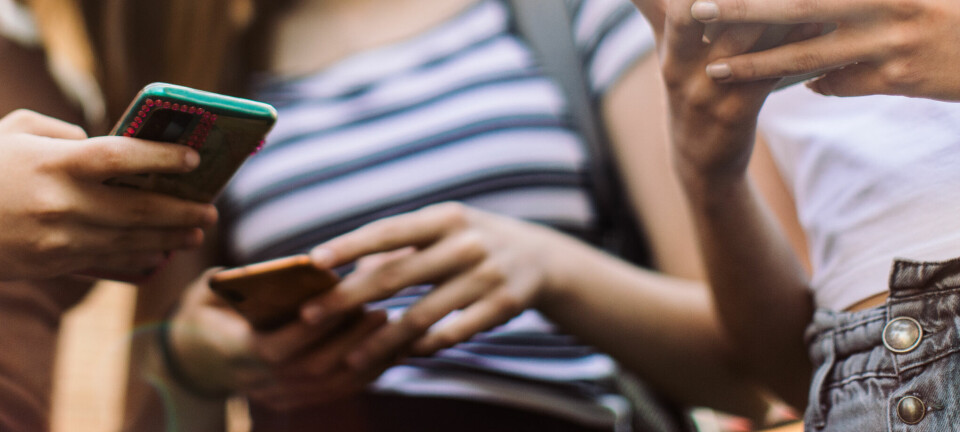Slik blir Safari raskere
BRUKERTIPS: Mac OS X Lion og Safari er ikke gode venner.
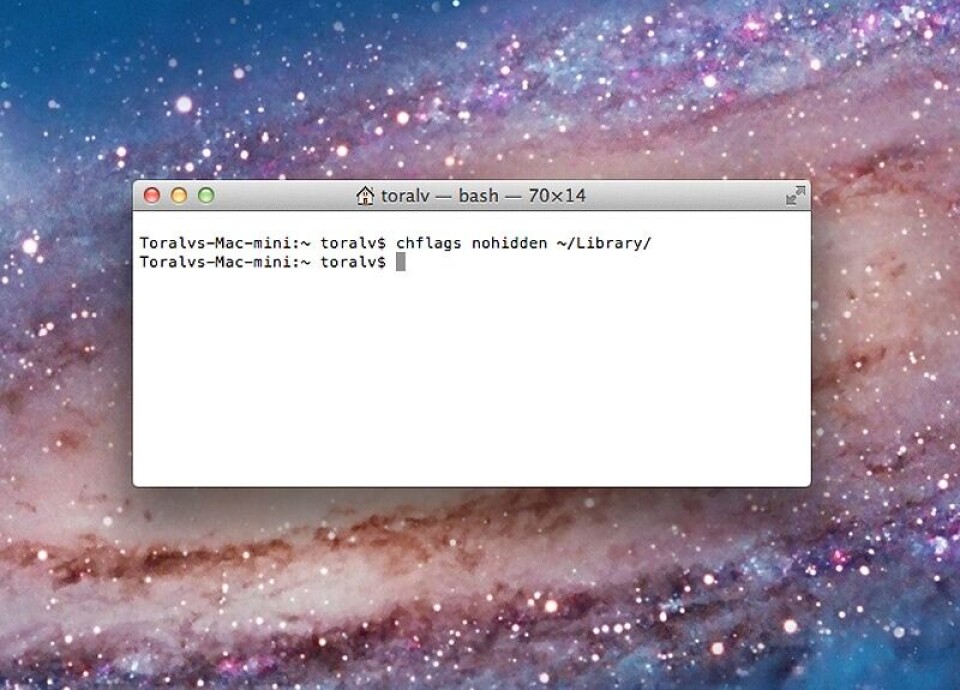
Etter oppgraderingen til Mac OS X Lion er det en del Mac-brukere som klager over at Apples nettleser, Safari, er blitt treg. Tidvis kan programmet gi lang ventetid mens det roterende badeball-ikonet surrer og går og viser at noe skjer, men ingen vet hva.
Også Macworld.no har mottatt henvendelser fra noen av lesere om dette problemet. En leser skriver til oss at hun nylig har fått reinstallert hele systemet, men at internett-surfing nå går veldig tregt.
Løsningen kan finnes på Apples amerikanske kundestøttesider. I hvert fall fant vi følgende forslag til å løse problemet:
Før Lion ble lansert, pleide vi å finne to mapper på maskinen som begge het Bibliotek på norsk og Library på engelsk. Den ene lå bokstavelig talt helt på toppen. Hvis du dobbeltklikker på hoveddisk-symbolet øverst til høyre på Mac-skjermen, kommer det opp et vindu med mappen Bibliotek øverst - i hvert fall hvis du viser mappen som en sortert liste. Denne Bibliotek-mappen synes også etter at du har oppgradert til Lion.
Den andre Bibliotek-mappen
Men det finnes også en annen bibliotek-mappe i systemet. I sidepanelet på Finder-vinduene dine finner du også ditt eget brukernavn, ledsaget av et hus- eller hjem-symbol. Når du klikket på dette symbolet i "gamle dager", kom du "hjem", altså til Hjem-mappen din, og her pleide det også å ligge en mappe kalt Bibliotek. Den er der fortsatt i Lion også, men som standardinnstilling er den skjult.
Synd, for inne i denne mappen ligger det en annen mappe kalt Caches, hvor det er samlet bufferminne - cache - fra en rekke programmer, inkludert Safari.
Spørsmålet nå er hvordan du i Lion kan få gjort denne "personlige" bibliotek-mappen synlig igjen, slik at du kan få slettet Safaris bufferminne. For det er angivelig dette som kan føre til at Safari går så tregt. Dessverre hjelper det angivelig ikke å bruke de innebygde kommandoene i Safari til å få slettet dette bufferminne når man kjører Lion - Safari > Tøm buffer... eller Safari > Nullstill Safari...
Bruk Terminal
Så hvordan gjør vi det? Ved hjelp av verktøyprogrammet Terminal. Dette ser ut som et eldgammelt programmeringsspråk-program à la Basic eller noe sånt. I realiteten er det kommandoene i Unix-operativsystemet Darwin du får tilgang til gjennom Terminal-programmet - det er Unix som ligger bak Mac OS X. Du skriver inn linje på linje med kommandoer og koder, med andre ord et program som de færreste av oss er i stand til å bruke i våre dager. I hvert fall uten å ha en oppskrift. Men her er oppskriften på hvordan du fjerner det nevnte bufferminnet:
Åpne Terminal (du finner programmet i Verktøy-mappen i Programmer-mappen, snarveien er Kommando-Skift-U i Finder. Her finner du Terminal - start dette. Skriv inn følgende kommandolinje:
chflags nohidden ~/Library/
NB: Selv om du har norsk Mac OS X Lion på Mac-en din, må du skrive det engelske ordet for bibliotek i denne kommandolinjen. Og tilde-tegnet (~) får du frem på Mac-tastaturet ved å holde nede Alt-tasten mens du trykker på tasten med to prikker ved siden av hverndre, til høyre for Å-tasten.
Når du nå åpner Hjem-mappen din (den med brukernavnet ditt) i Finder, vil du se at mappen med navnet Bibliotek er kommet til syne igjen. Åpne denne mappen, og se om du finner en mappe som heter Caches. Inne i denne vil du finne en mappe som heter com.Apple.Safari. Og det er her synderen angivelig befinner seg. Hvis finner en fil her som heter Cache.db, drar du denne i Papirkurv.
Når du nå starter opp igjen Safari på nytt, er det godt håp om at programmet er blitt raskere, selv om vi ikke kan gi noen garanti.
Hvis du for ordens skyld vil tilbakestille systemet til usynlig bibliotekmappe, skriver du inn følgende kommando i Terminal:
chflags hidden ~/Library/
Lykke til!